
品牌型号:iPhone12
系统:IOS14.7
软件版本:微信8.0.8
该方法适用安卓手机、其它苹果手机,但由于手机品牌、系统与软件版本各不相同,操作步骤存在小部分差异。
电子邀请函模板怎么做?下面就给大家分享邀请函模板电子版制作方法。
打开微信,点击搜索框,搜索甲虫设计
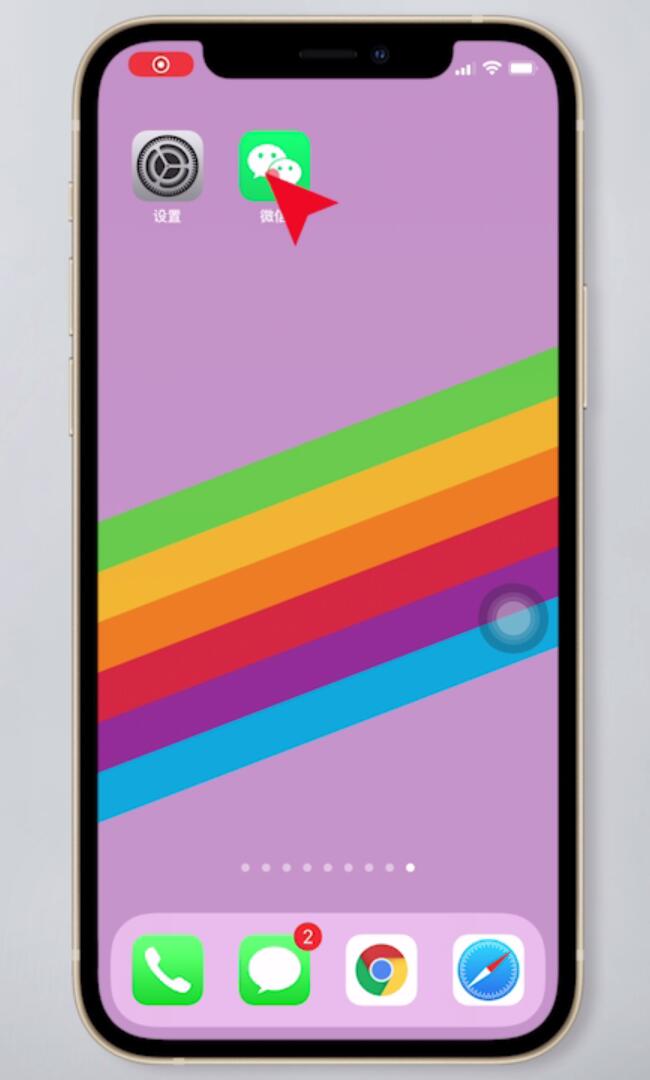
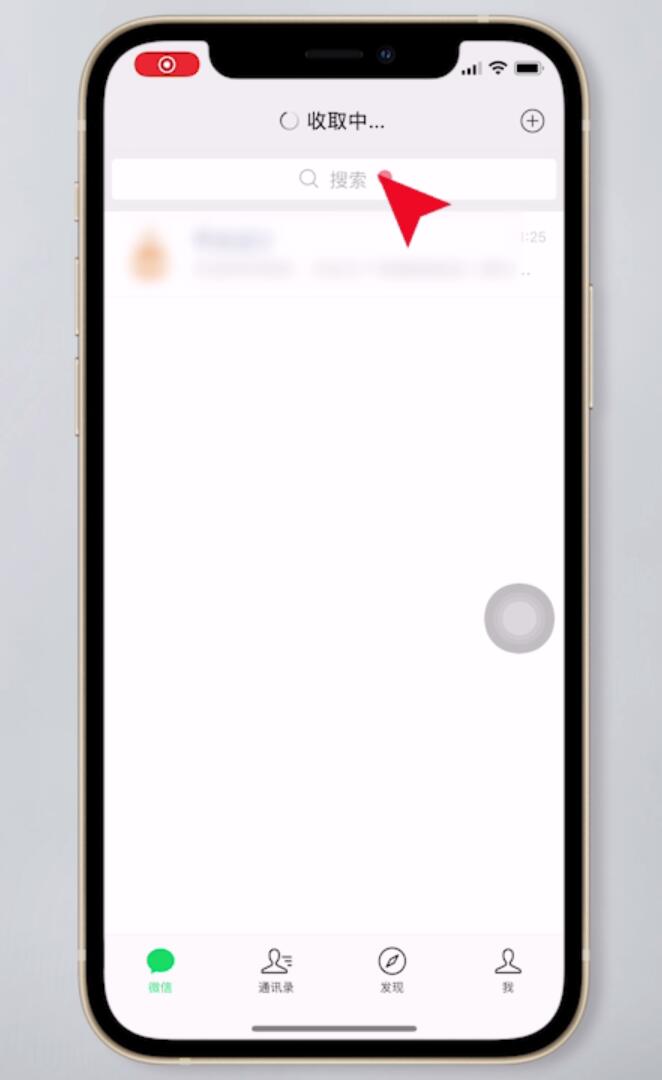
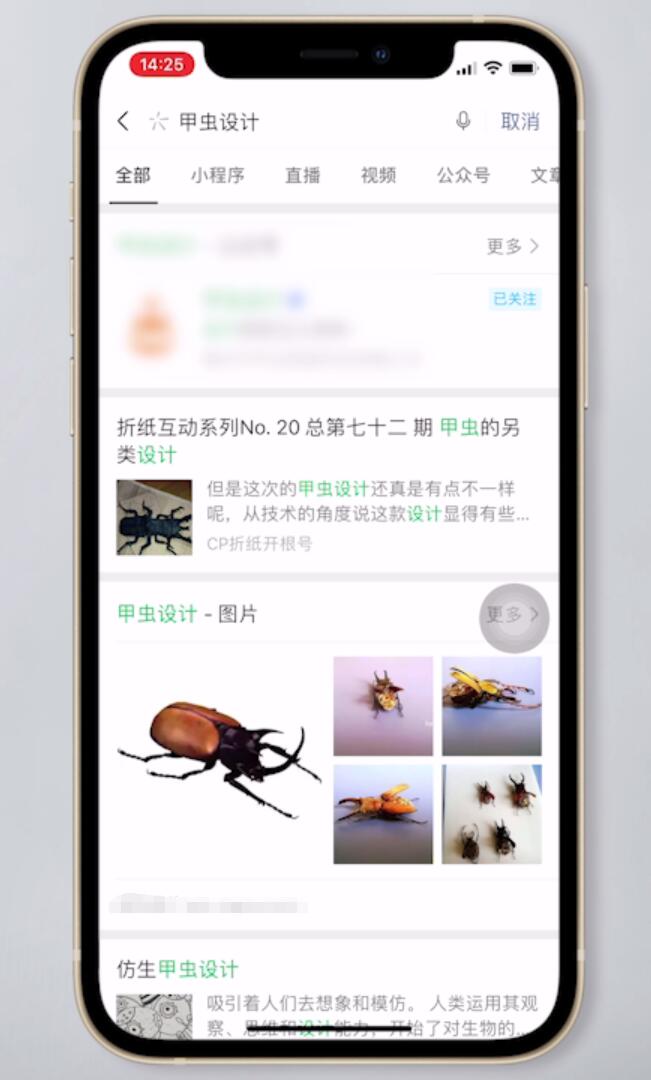
打开甲虫设计,点击发消息,展开邀请函,选择邀请函模板
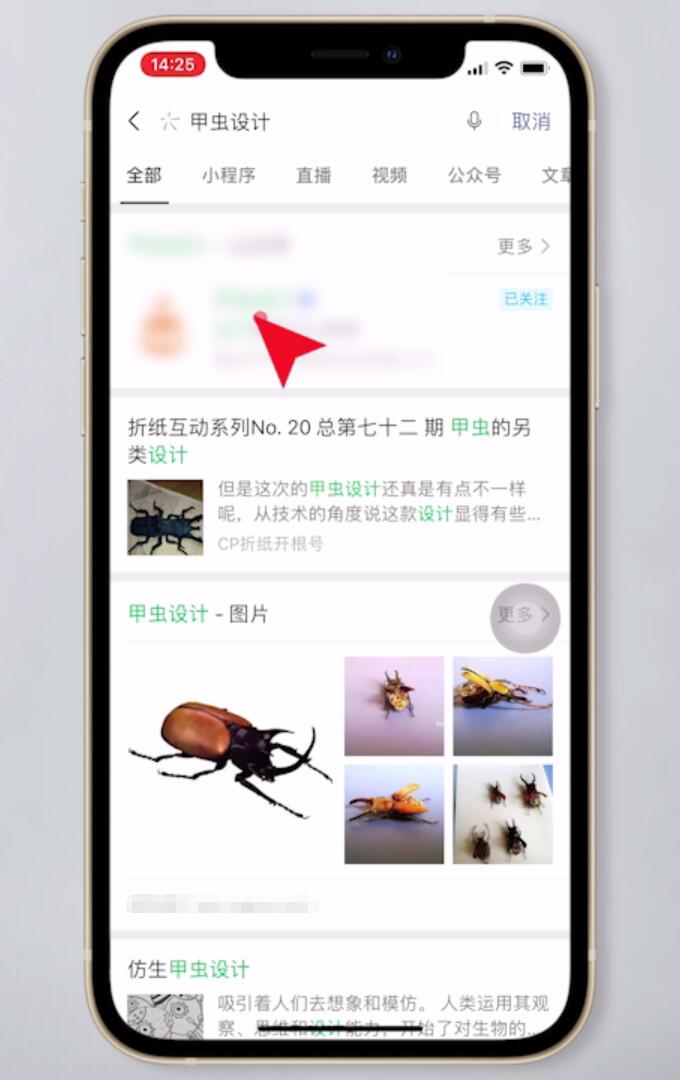
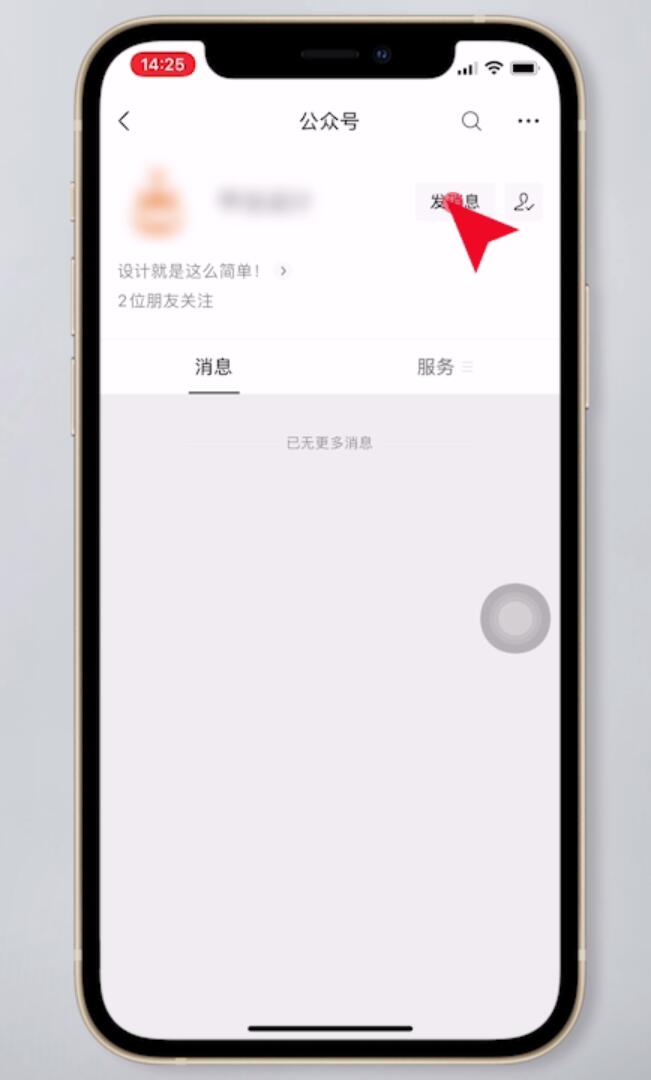
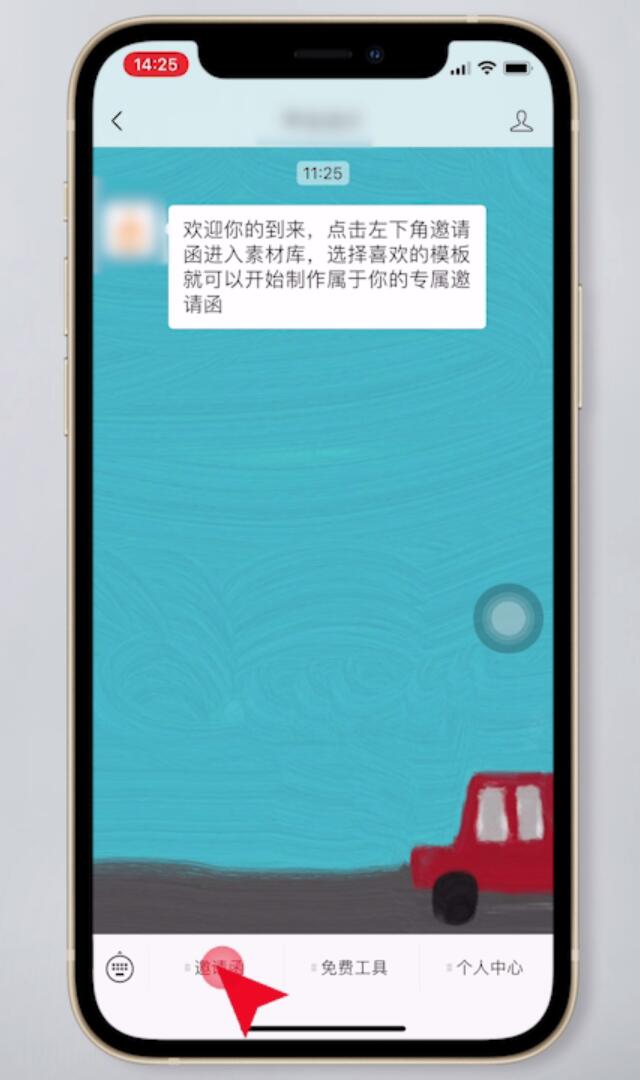
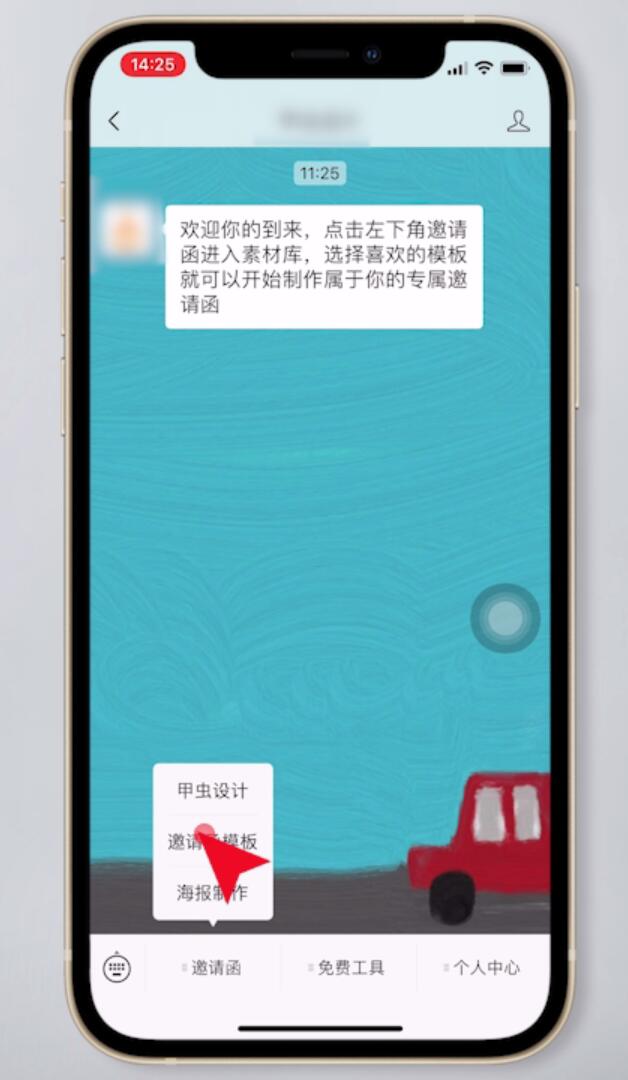
点击搜索框,搜索指定的邀请函类型,挑选打开邀请函,点击开始制作
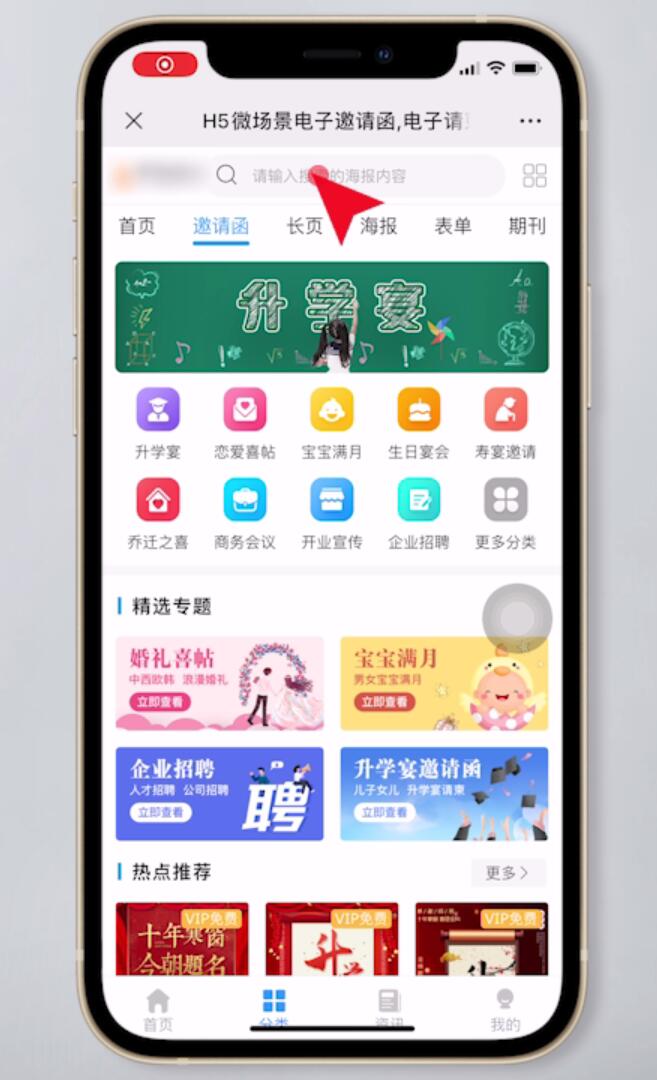
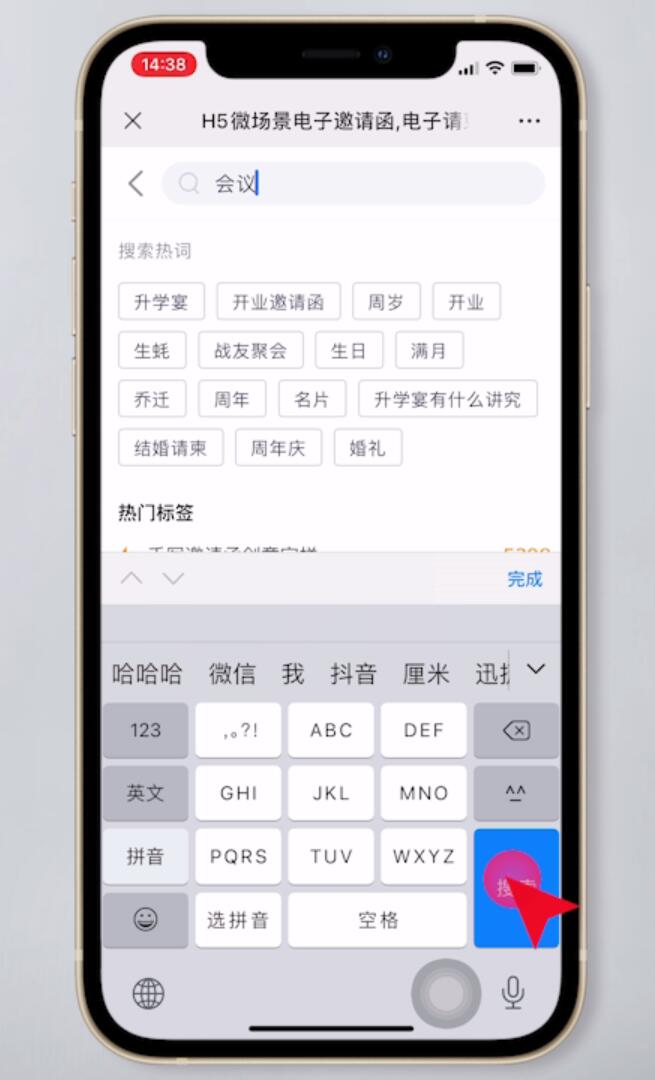
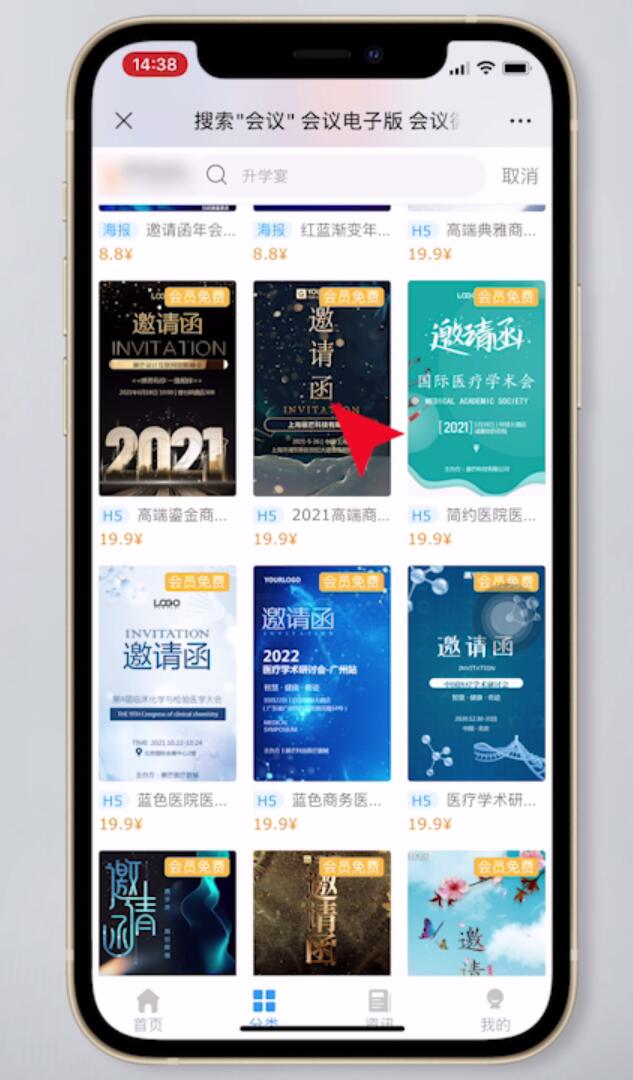
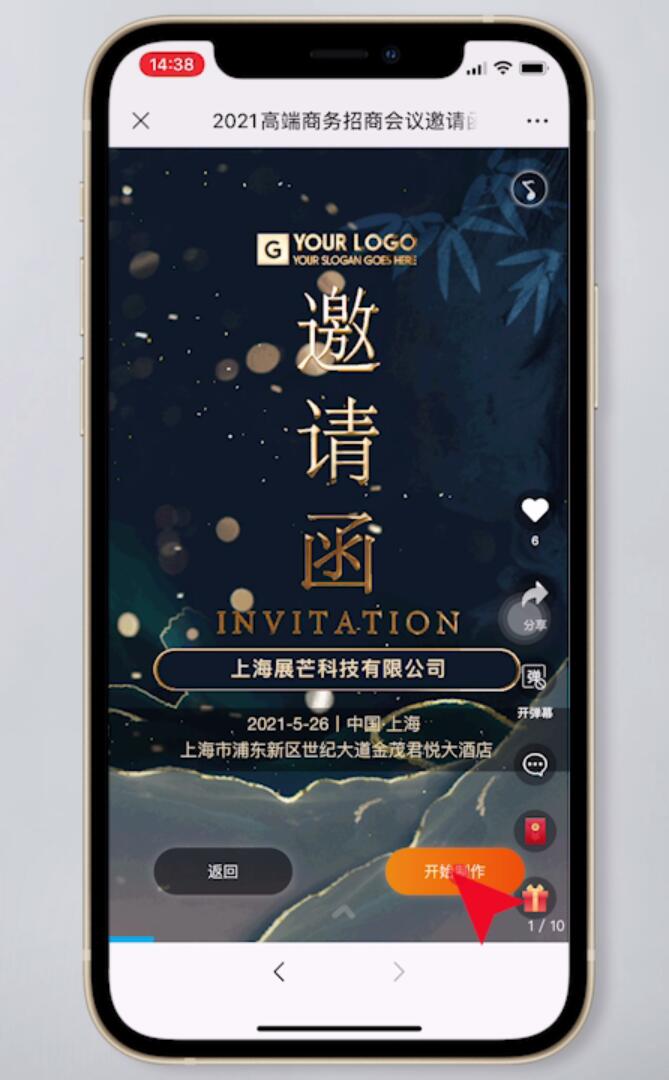
选择文本控件,点击左下角的编辑,修改文字内容,修改完成后,点击右上角的勾
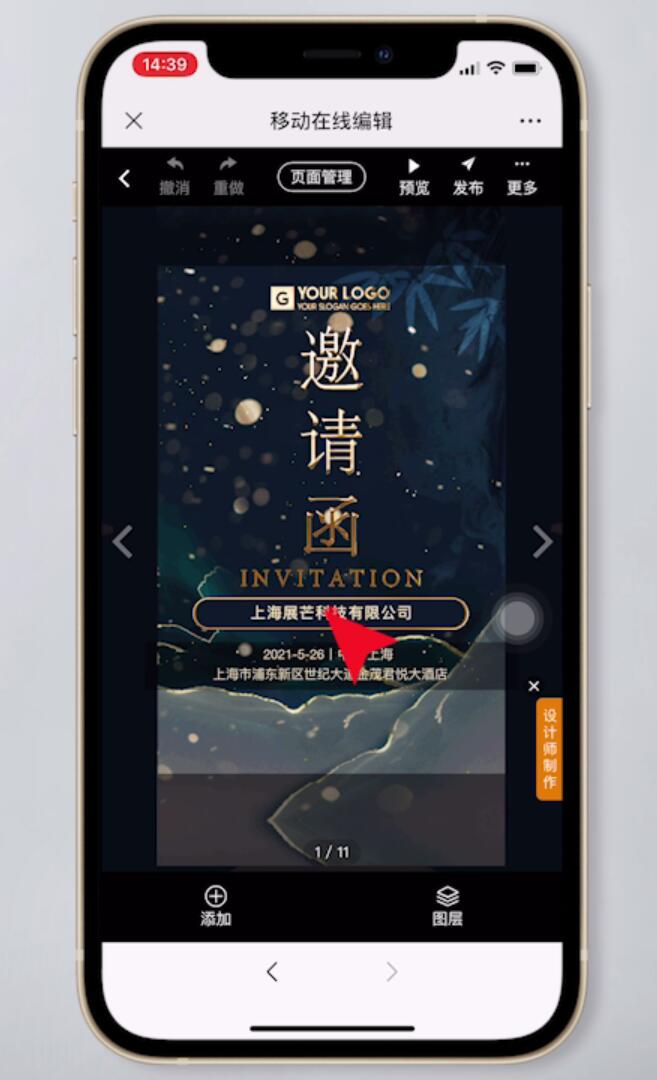
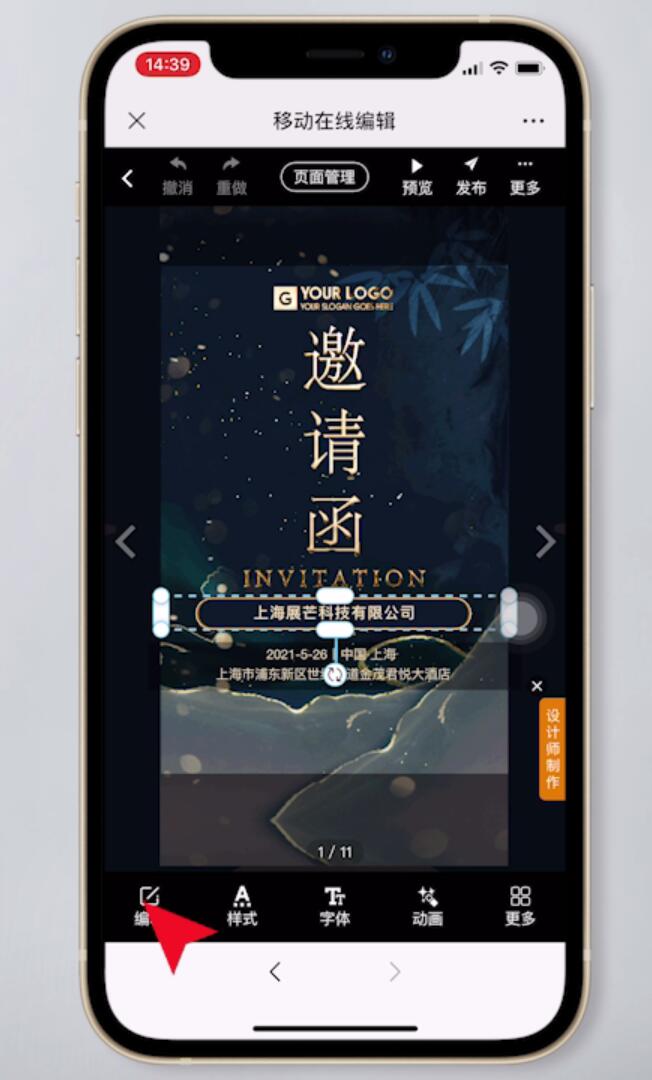
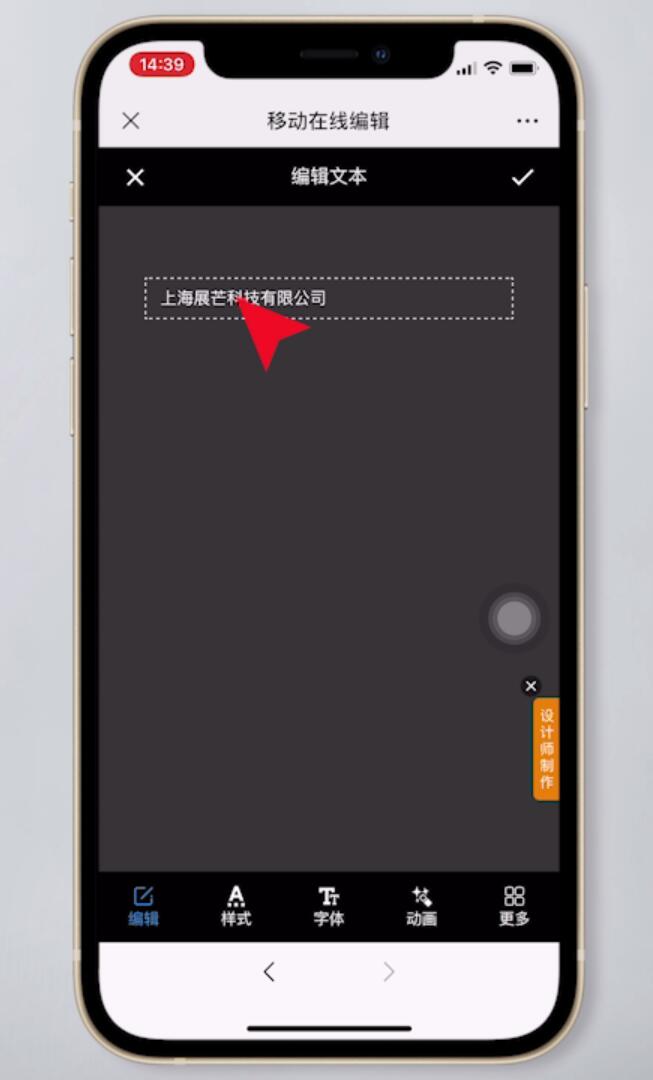
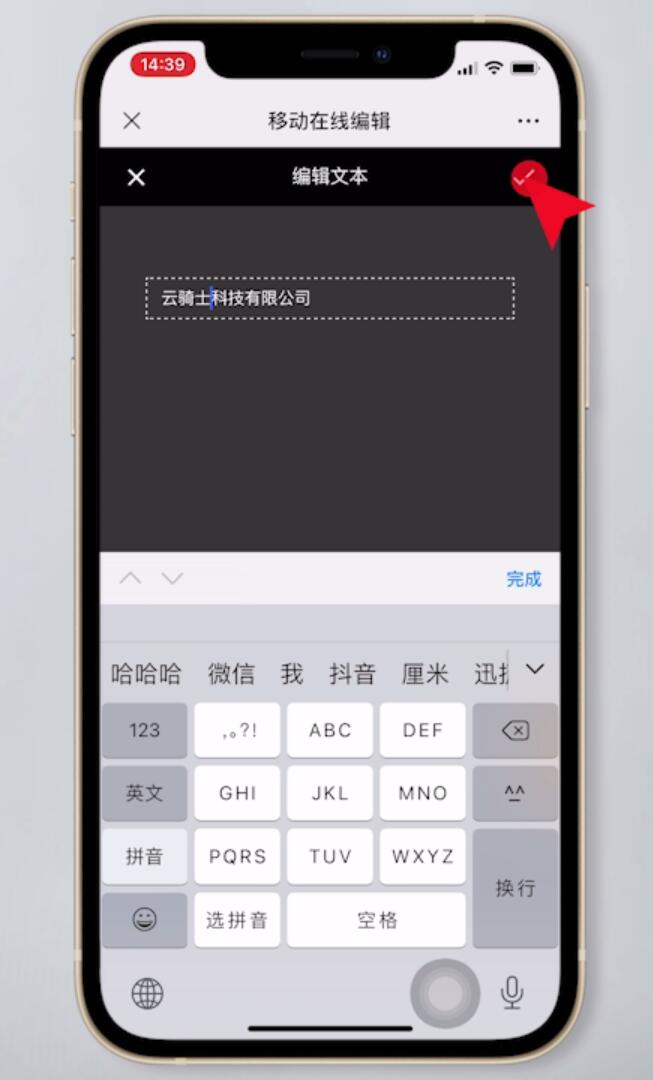
选择图片控件,点击左下角的换图,选择照片图库,选择照片,点击选取
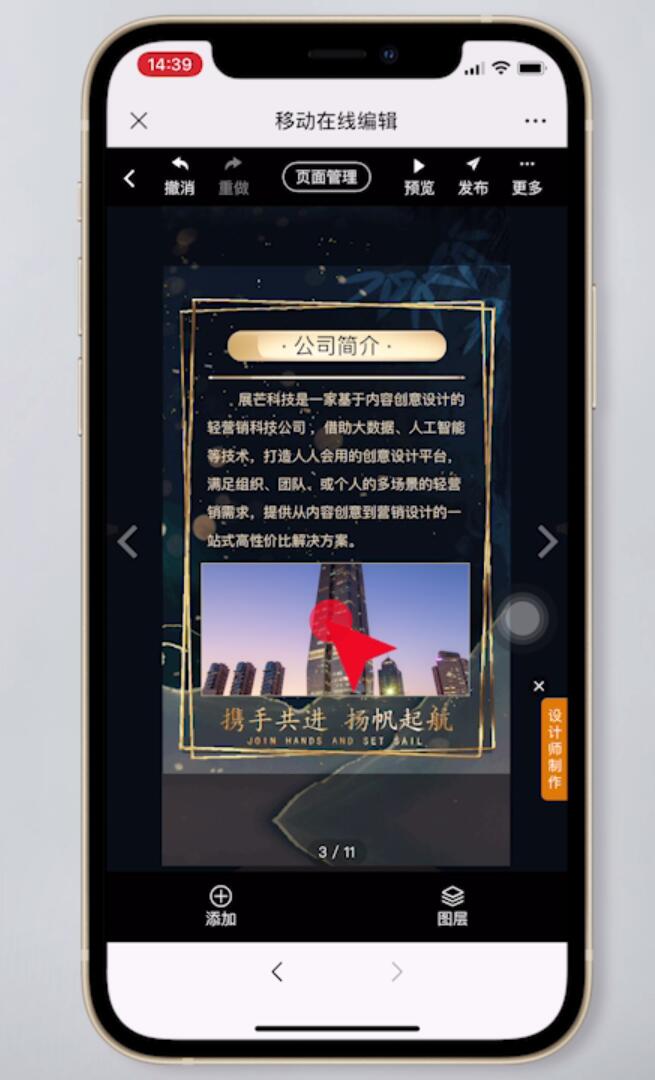
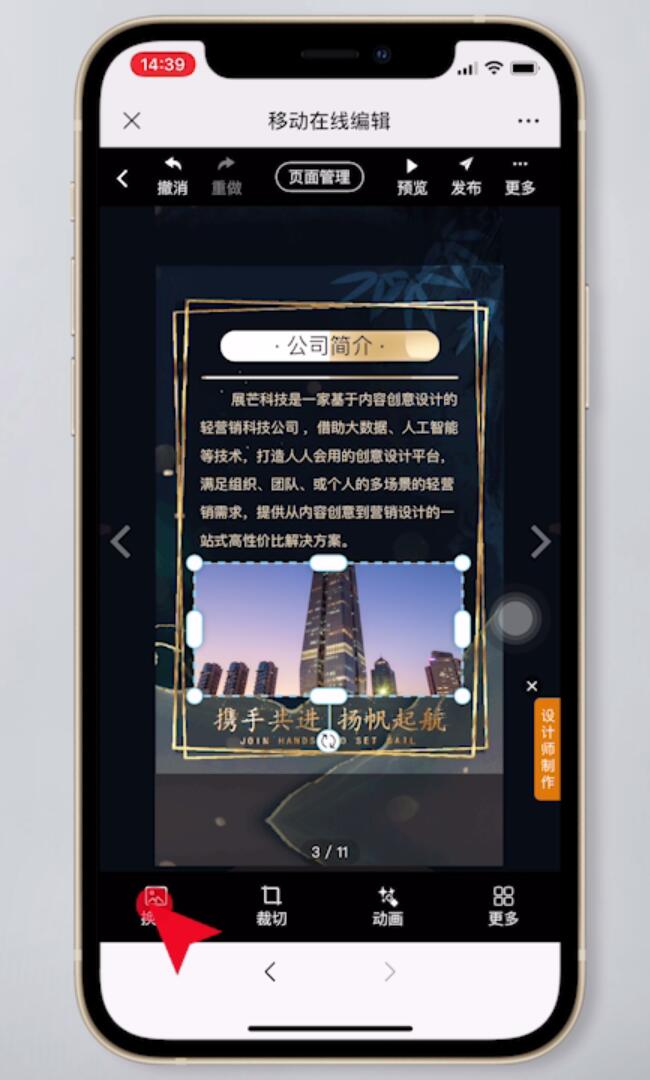
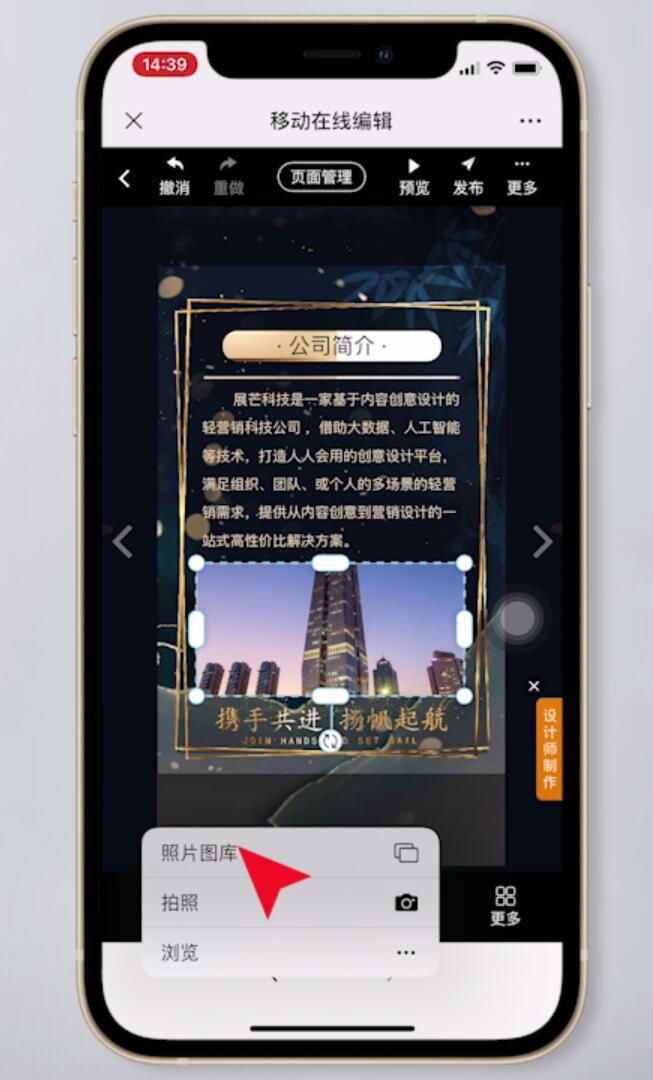
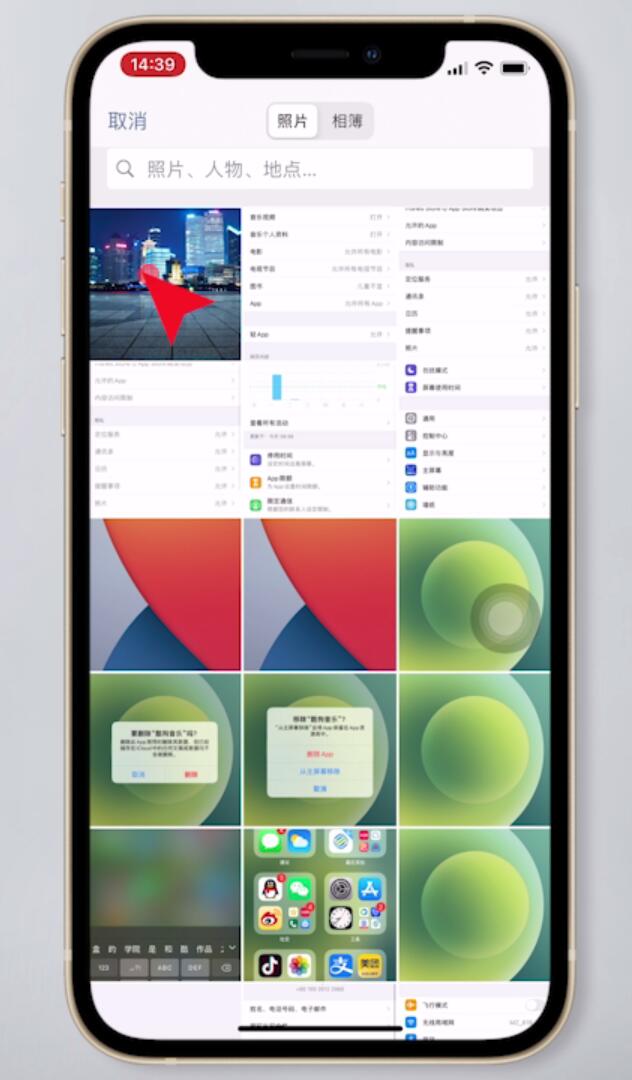
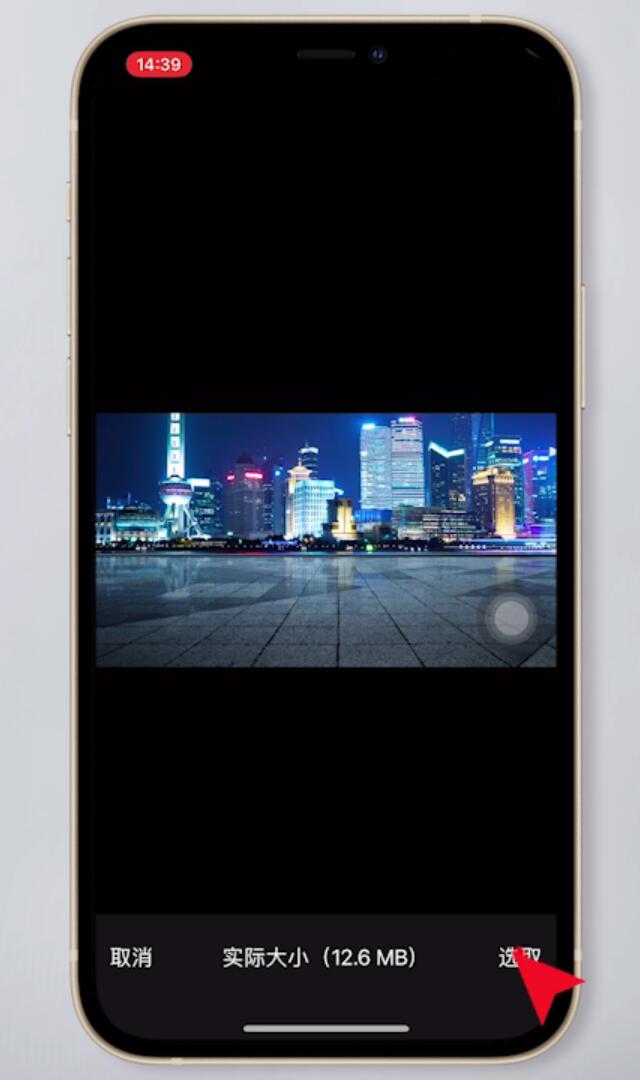
选择地图控件,点击左下角的编辑,输入地址信息,选择地址,设置完成点击右上角的勾
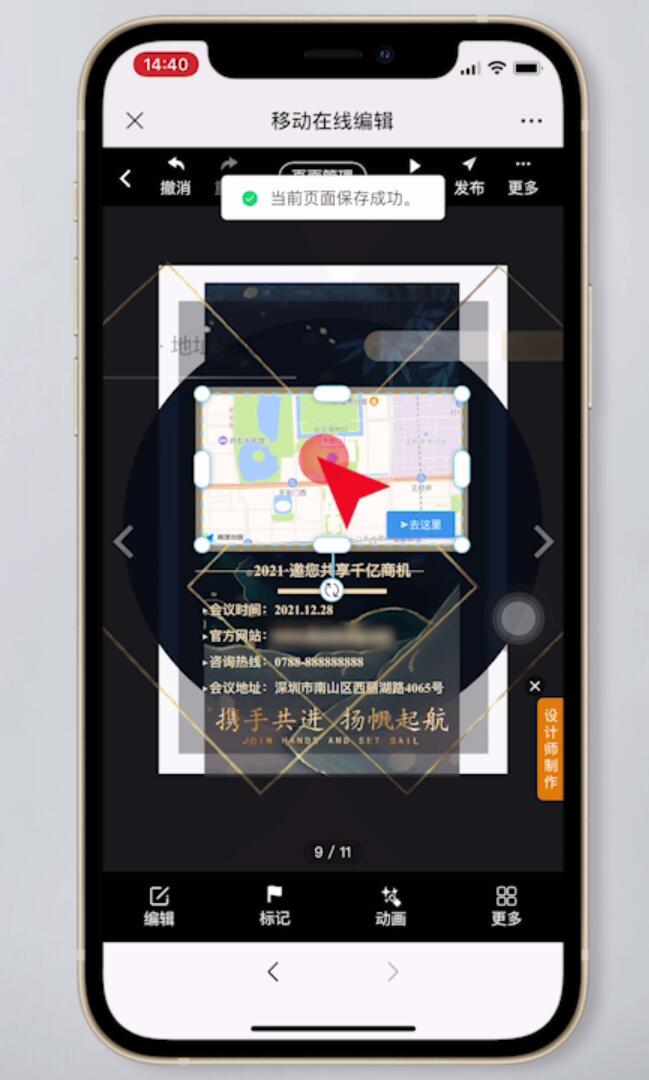
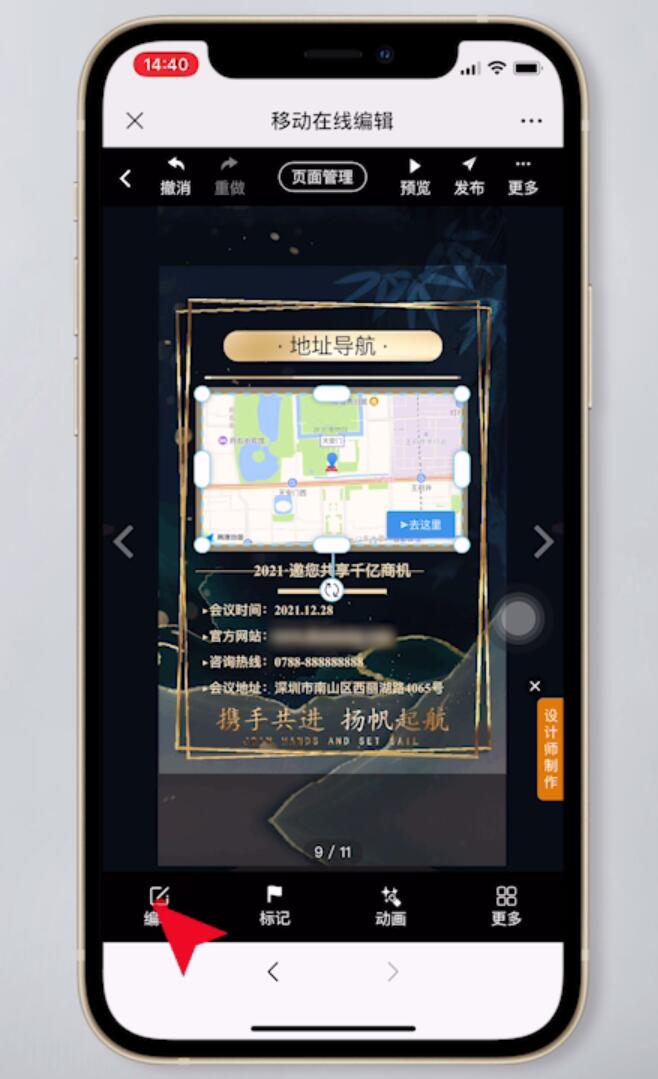
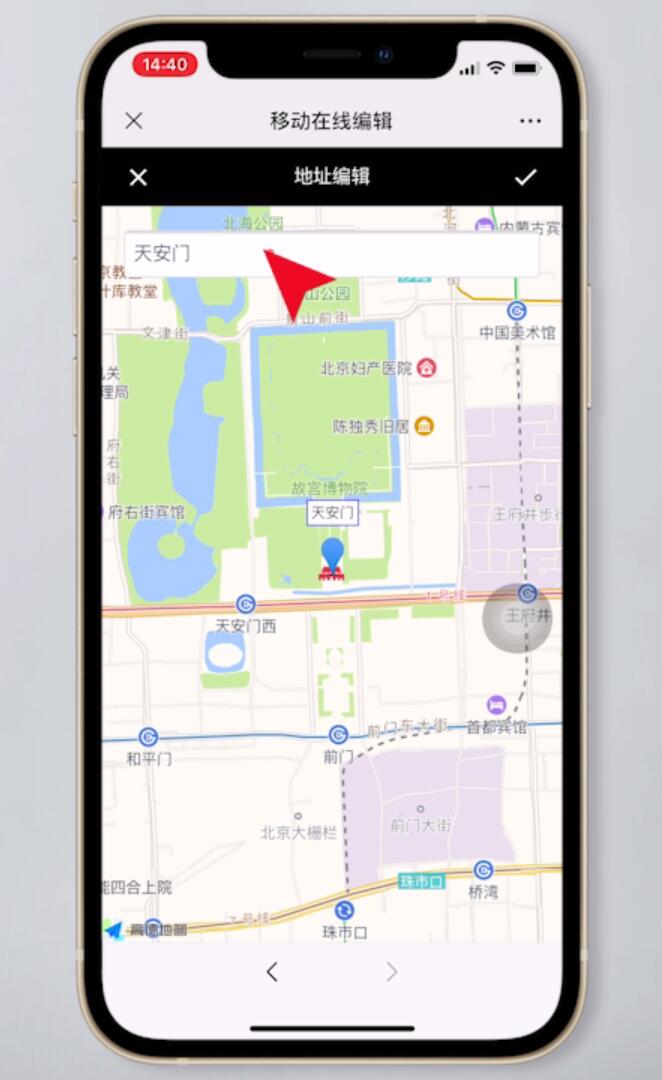
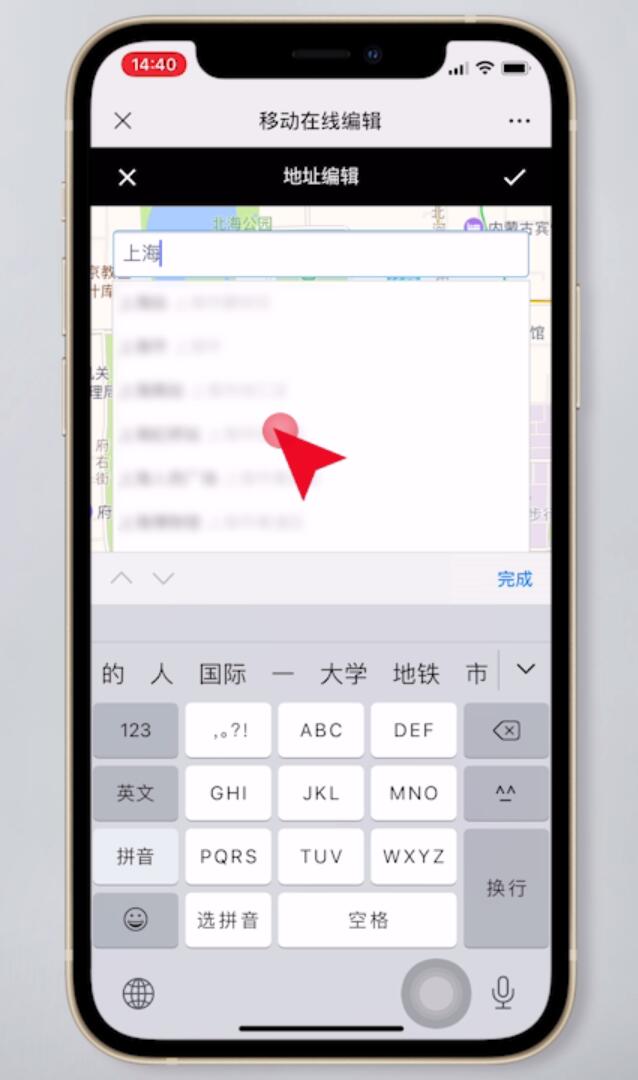
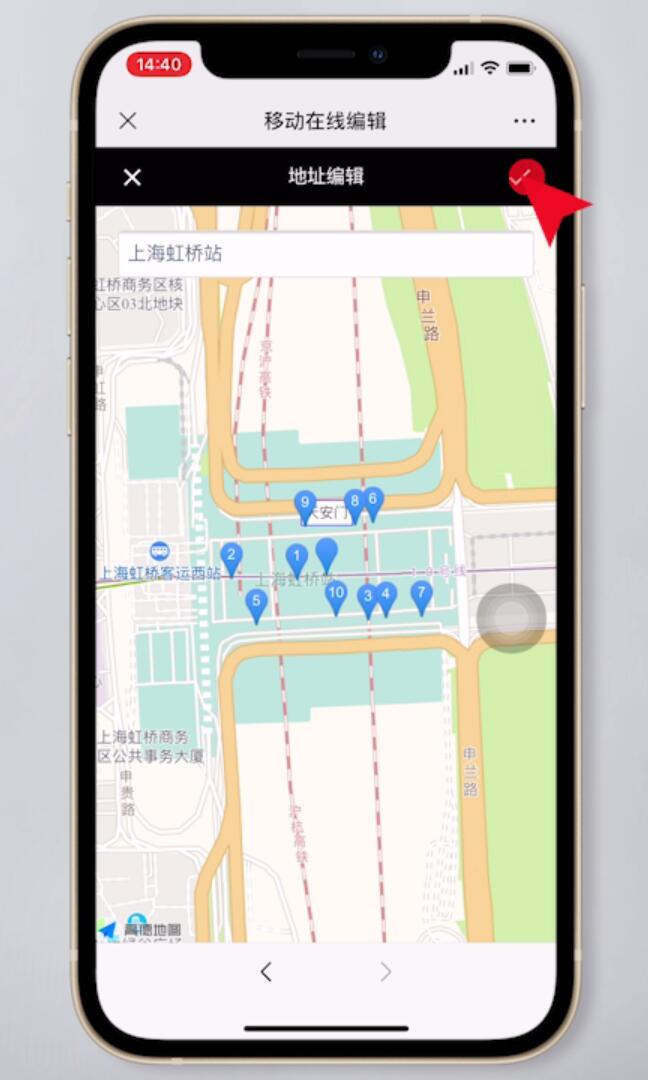
重复以上操作完成邀请函的整体修改,点击页面管理,删除多余的页面,然后点击发布,确认
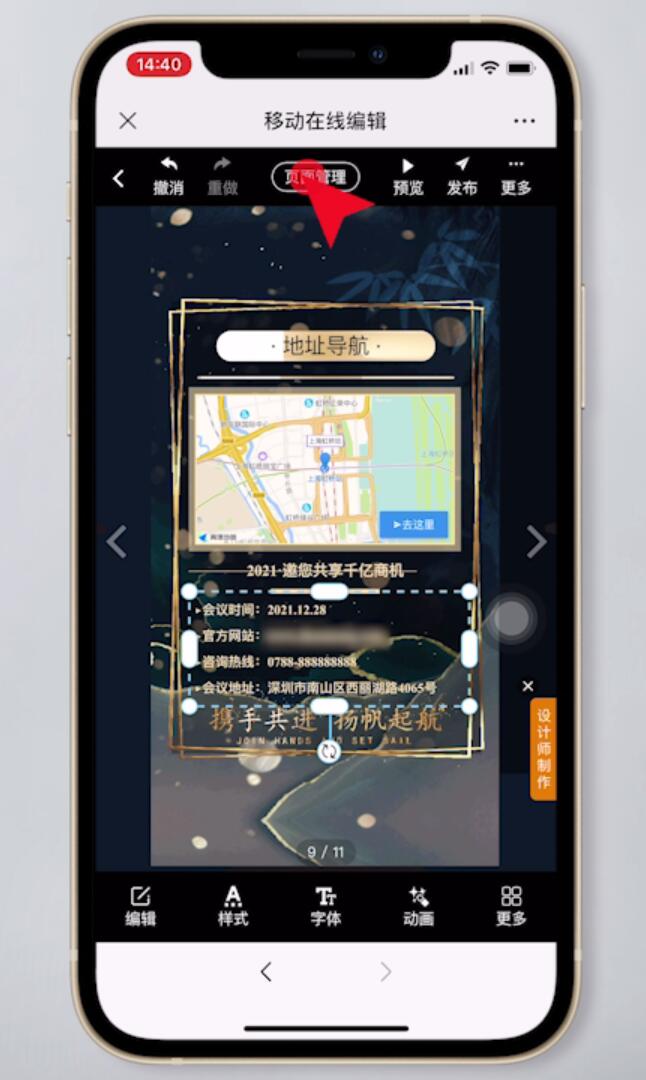
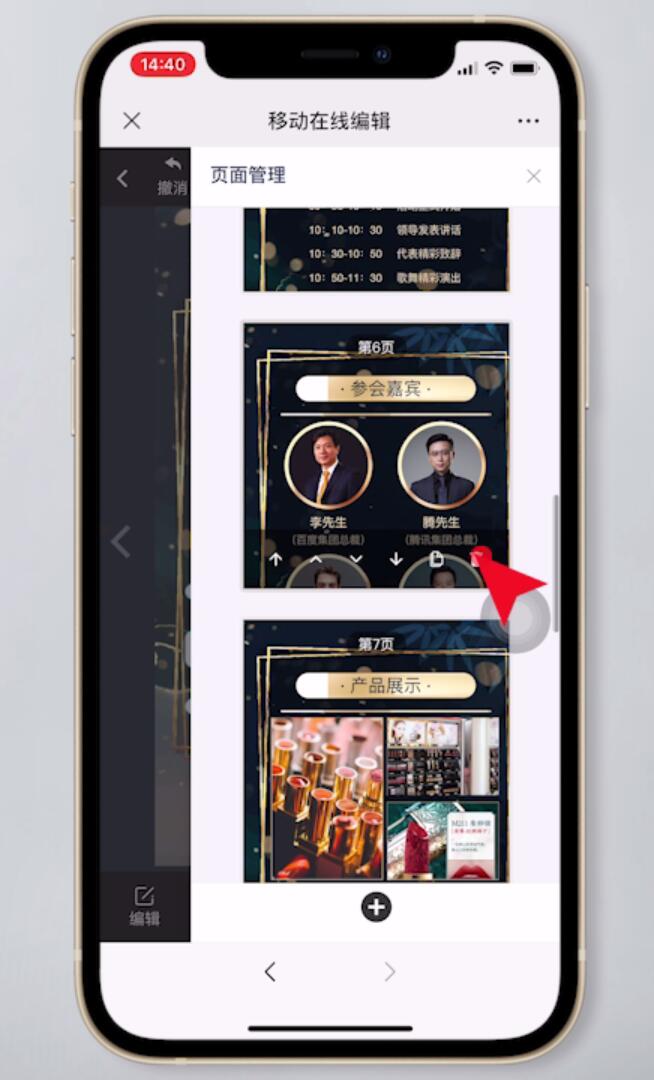
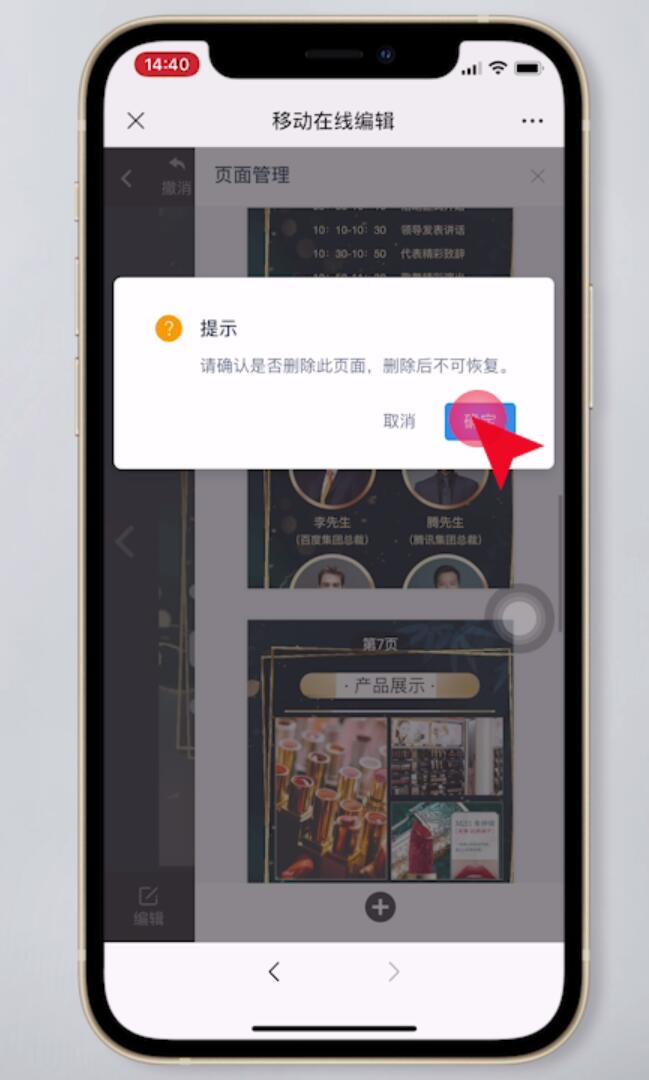
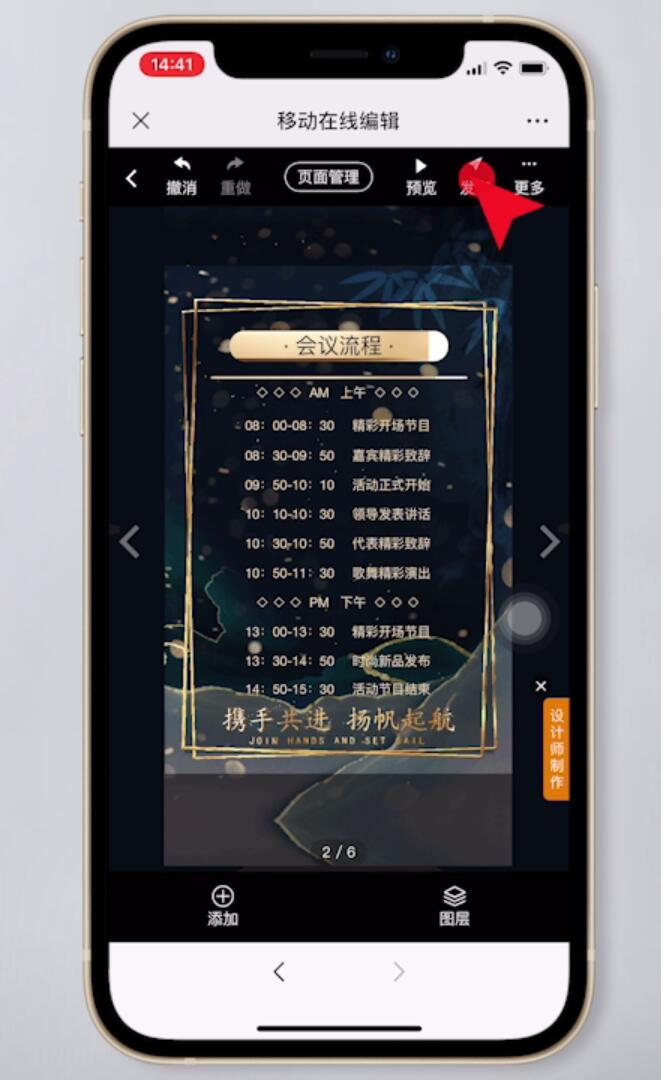
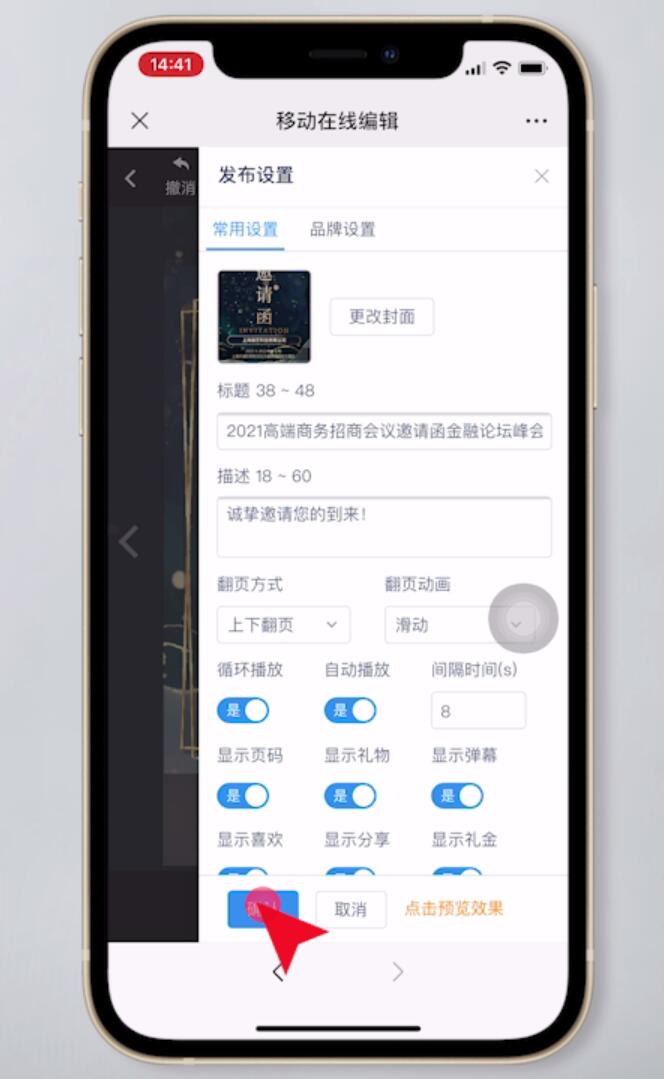
点击预览后分享给好友,点击右上角的点点点,分享到朋友圈,输入这一刻的想法,点击发表即可
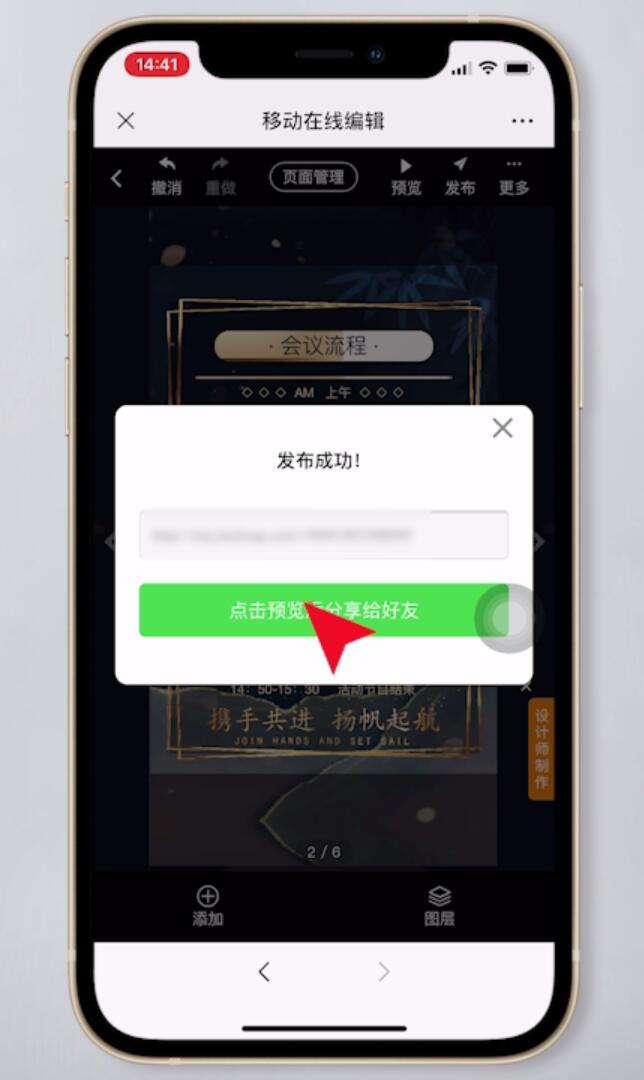
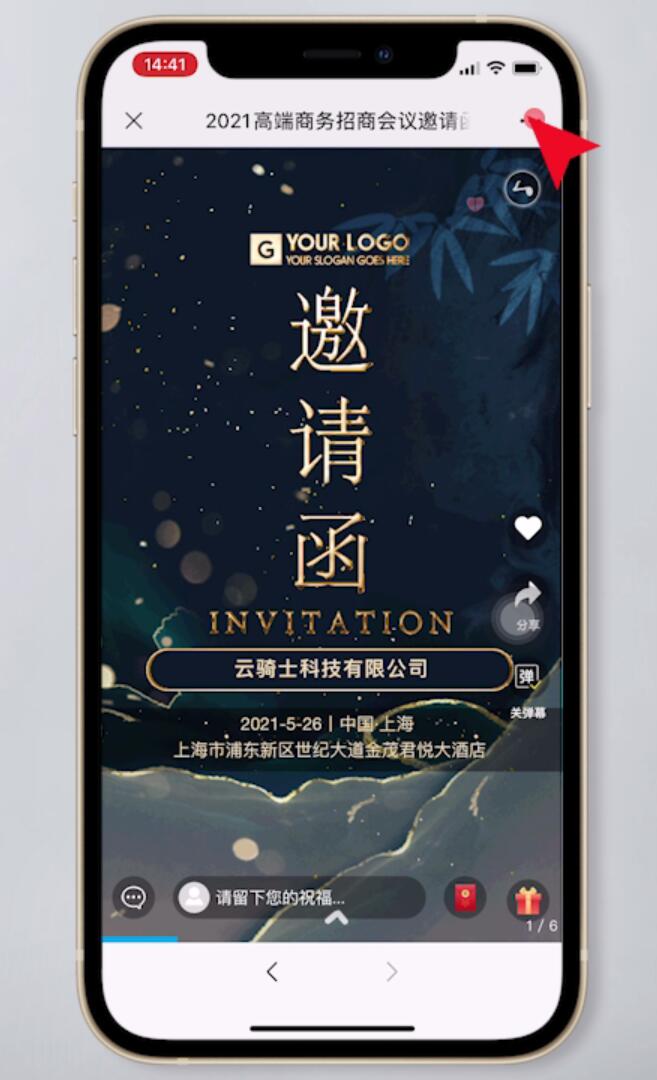
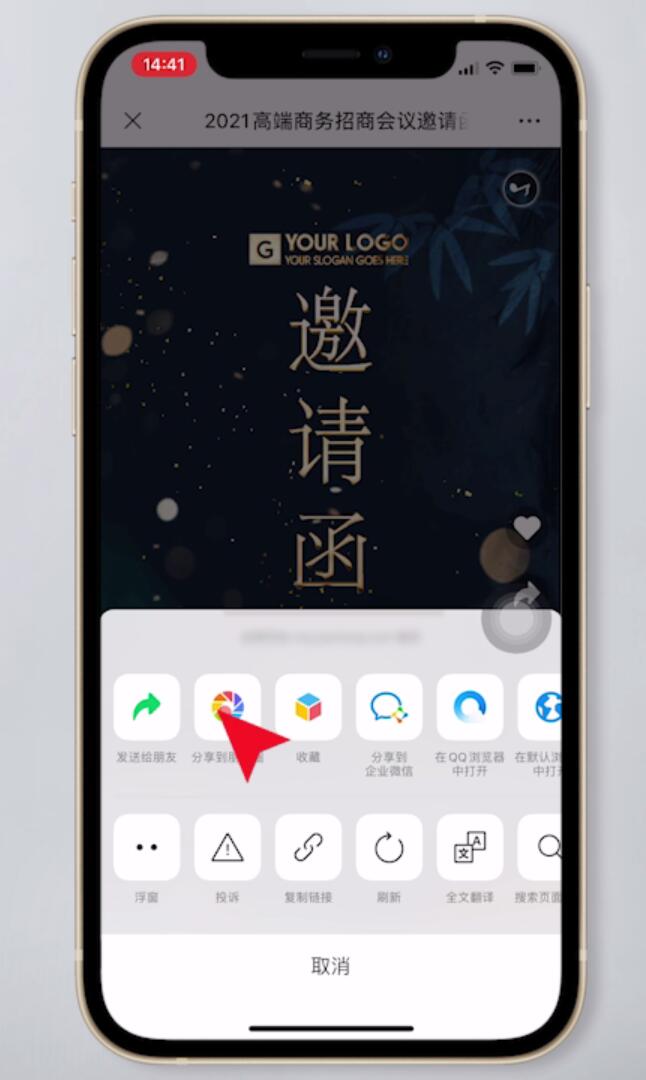
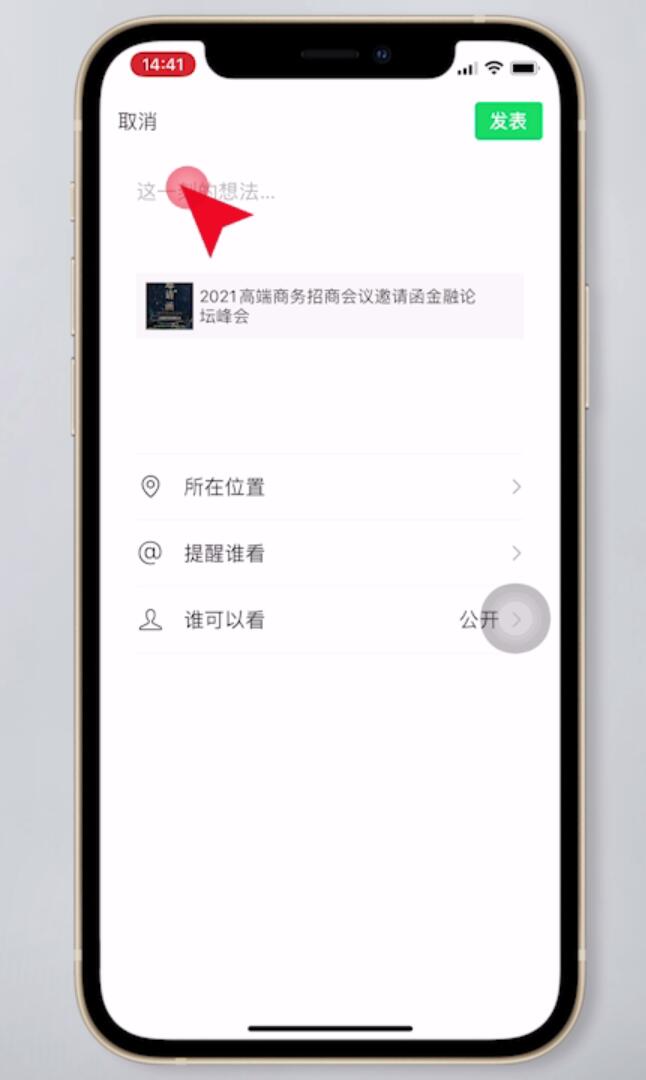
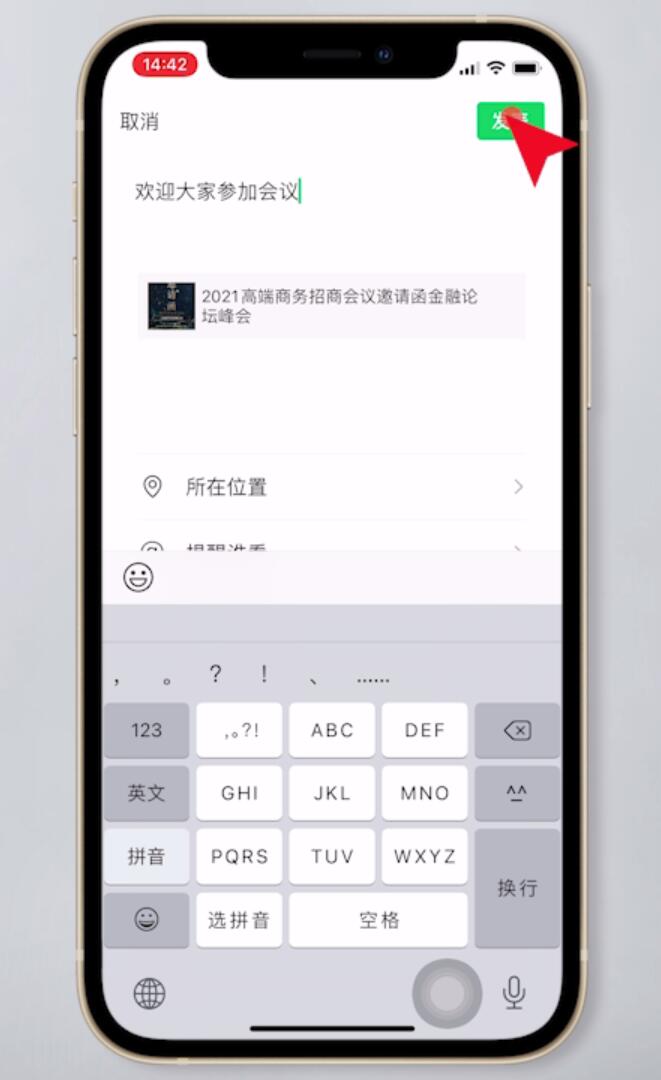
总结:
打开微信
选择模板
点击开始制作
选择文本控件修改文字
选择文本控件选择照片
选择地图控件选择信息
点击页面管理点击发布
点击发表